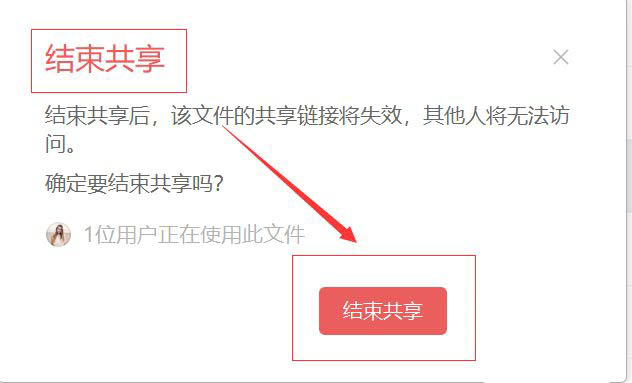wps怎么共享文档多人编辑? wps共享文档的使用方法
wps文档想要实现多人共享共同编辑。该怎么实现呢?我们可以通过进入到审阅选项卡后,打开允许多用户同时编辑,同时允许工作簿合并功能后,即可完成文档共享设置,当然我们需要自己组建共享团队,也要了解结束共享相关的问题。
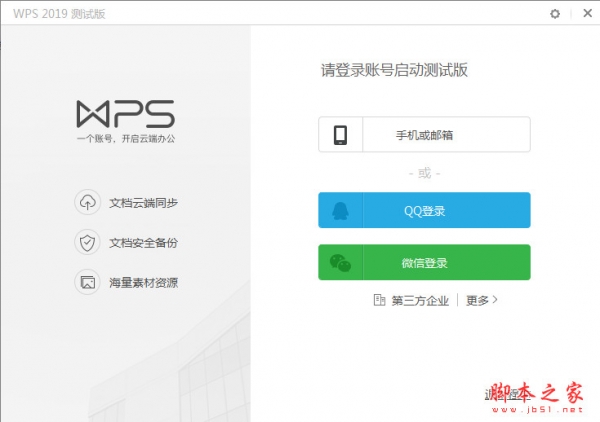
wps office 2019正式版 v11.1.0.10314 中文最新安装版
- 类型:办公软件
- 大小:153MB
- 语言:简体中文
- 时间:2021-07-30
一、共享文档
点击审阅,打开wps工作表后,选择界面顶部的“审阅”选项卡
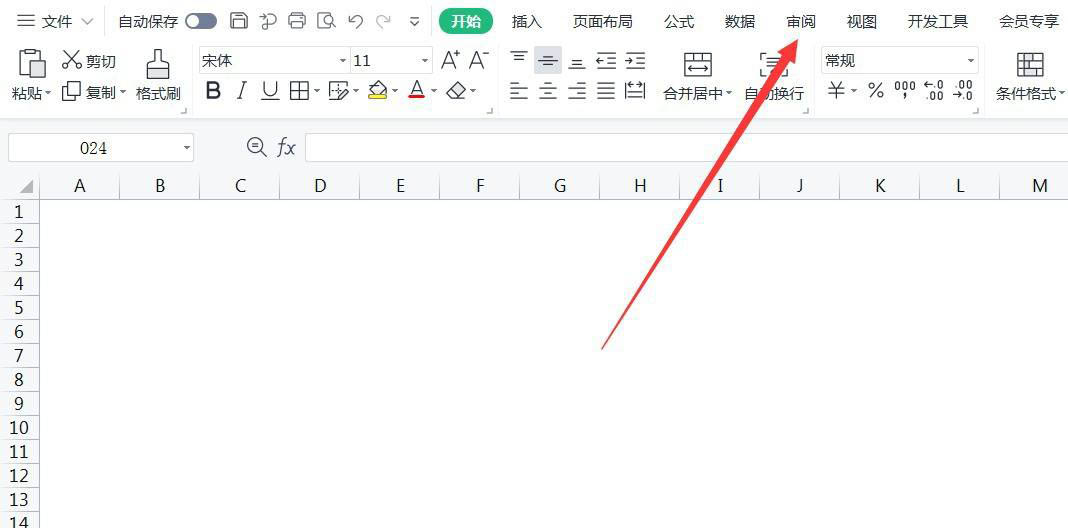
点击共享工作簿,找到扩展列表中的“共享工作簿”功能,点击进入
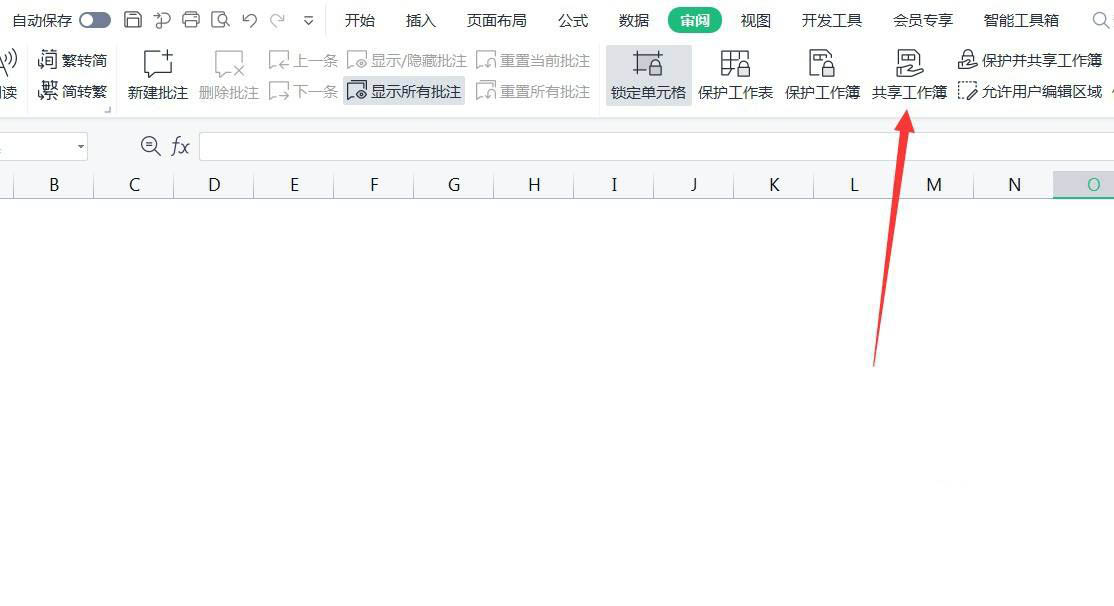
共享文档,在弹出的对话框中,勾选“允许多用户同时编辑,同时允许工作簿合并”后,点击“确定”即可。
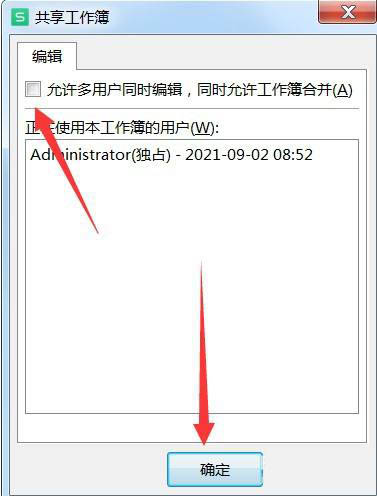
二、创建共享团队
打开我们需要操作的Word文件:

点击桌面右下角的WPS图标,打开WPS办公助手:
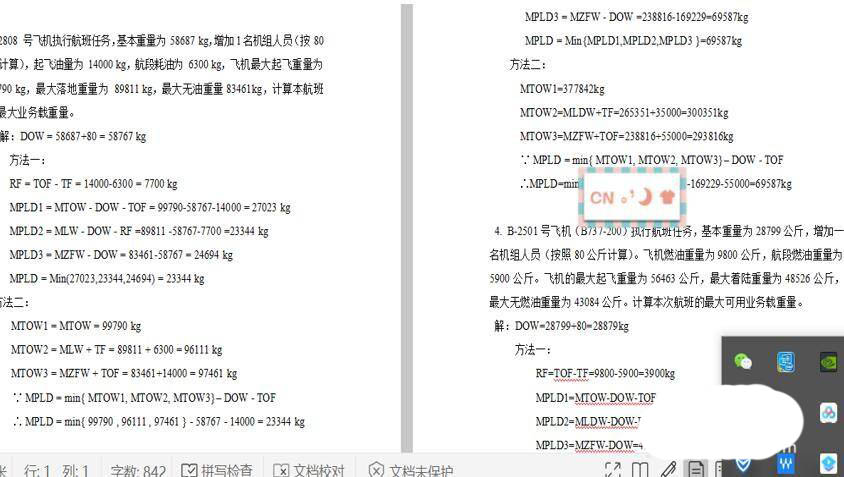
在弹出的对话框中点击【团队】,接着点击【新建团队】:
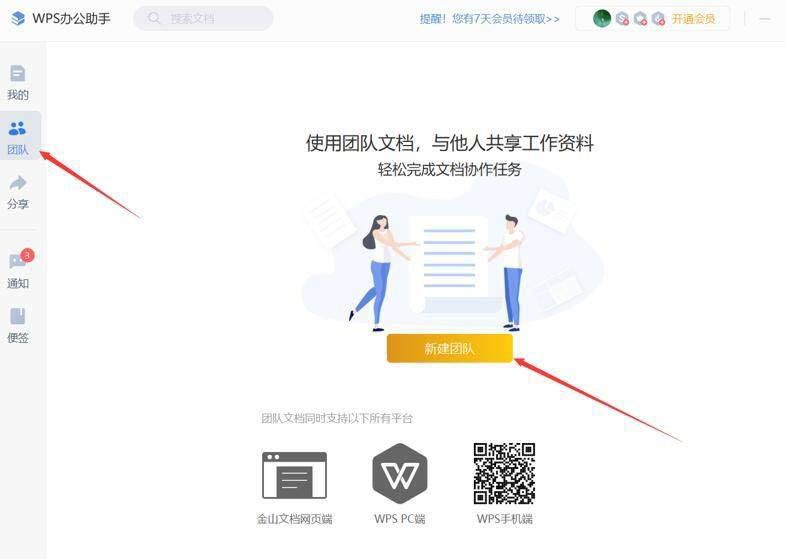
此时,共享团队已经创建完成,点击【邀请成员加入】即可邀请别人加入团队:
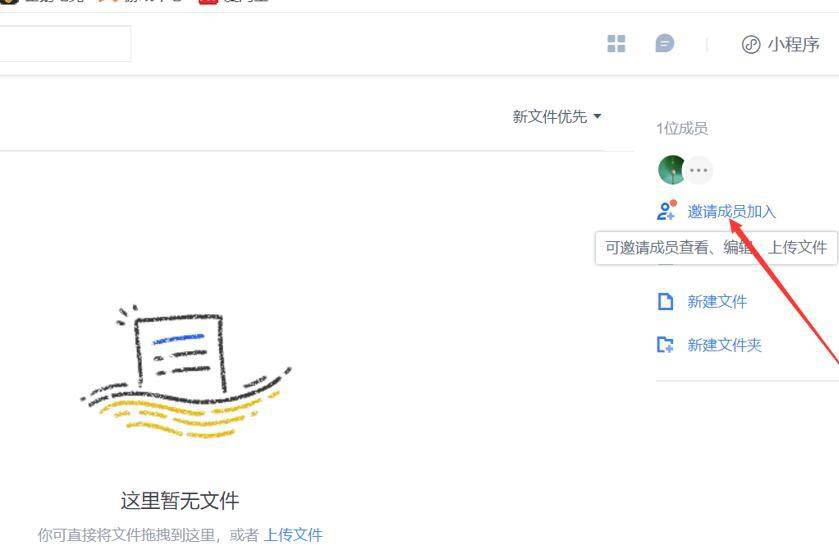
可通过链接分享或者直接从联系人中添加:
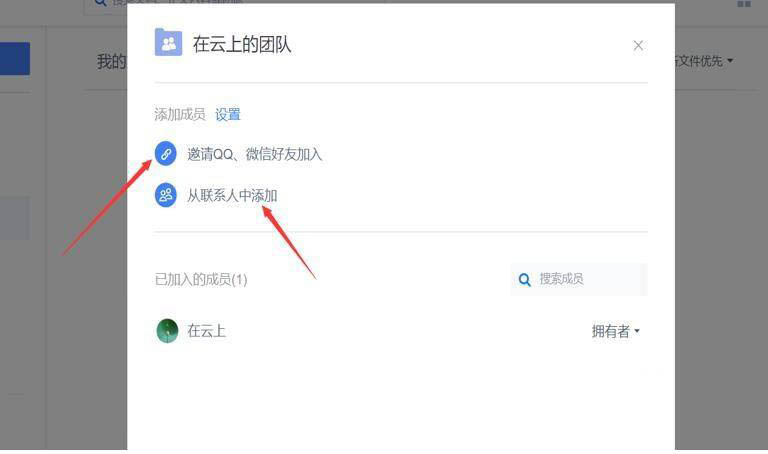
三、创建共享团队
打开分享的文件,找不到结束分享按钮,先关闭此共享文件。
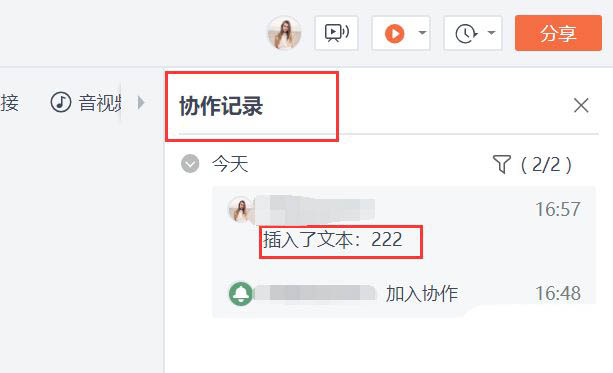
再重新打开此共享文件PPT
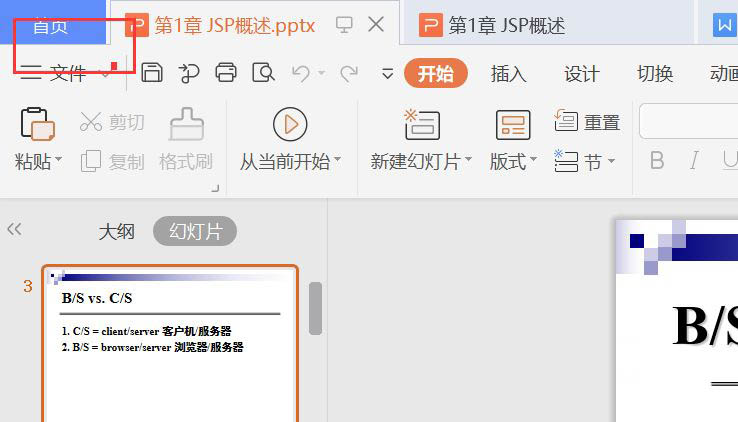
接下来点击首页,点击最近,找到共享,再找到我的共享
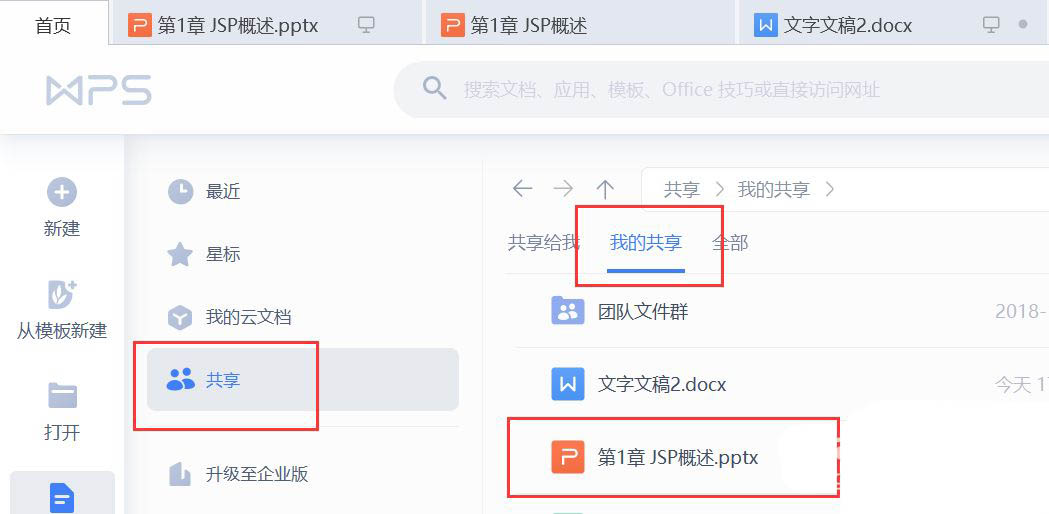
点击需要关闭分享的文件,右边,点击,结束共享
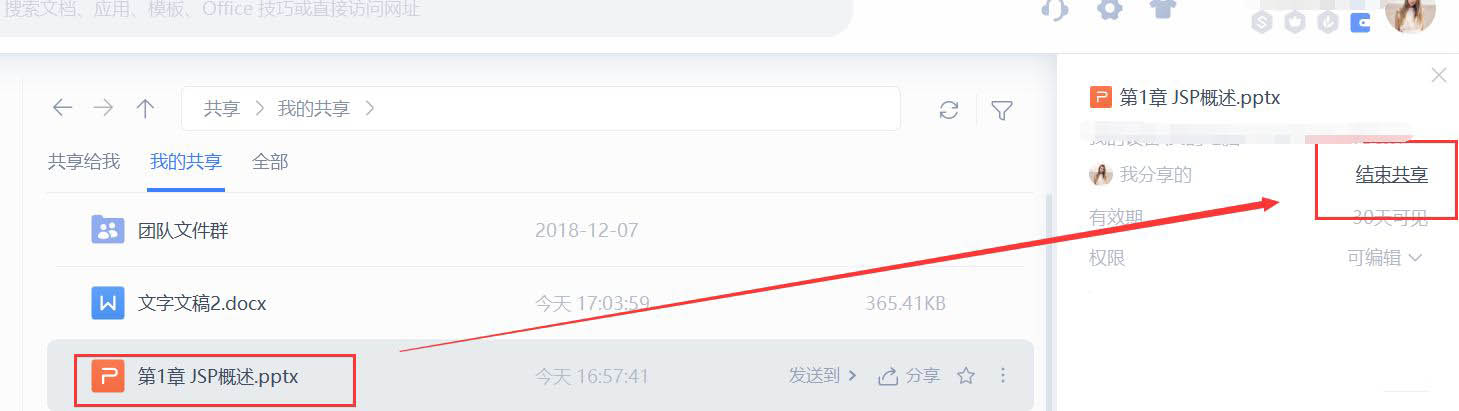
弹出框,再次点击结束共享。